DVD-lab PRO高阶教程-制作智力测试DVD(三)
作者:网友整理
尖塔奇兵测试版v1.7.5 51.90M /
点击下载
FDwall(Pro)1.1.7 76.79M / 简体中文
点击下载
Notion文档编辑pro软件1.0.0 119.60M / 简体中文
点击下载
在前面两部分我们介绍的主要是测试菜单部分,包括基本测试菜单以及随机测试菜单制作。下面我再简单介绍一下测试结束之后的条件控制部分,如何通过它创作出一部更具特色的DVD,这里只介绍基本实现方法,要实现更多的精彩,还在于你的个人发挥。
第一种方法、条件分支控制
1、 首先建立一个条件分支控件
如下图点击条件分支链接按钮,在连接窗口出现条件分支 1控件。


2、 把成绩表链接到条件分支1
把成绩表中的6个红色边框分别链接到条件分支1
3、建立条件分支1的链接关系
双击条件分支 1控件,出现下面条件分支链接对话框,按图根据需要选择条件和链接目标。例图中数据含义为:当GPRM1≥5时,链接到影片1,否则链接到Quiz START(测试开始)。当然你可以根据需要进行条件和链接的选择。
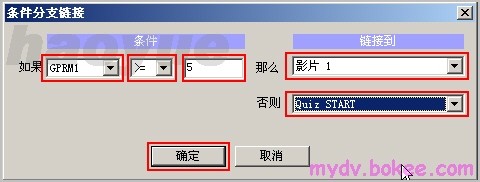
注:GPRM1是我们定义的‘正确回答’控制项,5在这里的含义是答对4道题,而不是5道题。
也就是GPRM1≥5指的是‘正确回答≥4道题’以后还会出现类似语句,含义不要弄错。(简单说下原因,因为出了5道题,却给了‘0-5’ 6个分数,所以我在GPRM1语句上做个加1,否则当只有‘1-5’5个分数时,一旦出现零分,DVD也会懵的,或许还会给你个高分数也不一定。
4、做完条件分支链接的连接图如下:

或者这个

第二种方法、加入VM命令
1、 在连接窗口加入VTS区域的VM命令
点击连接窗口VM按钮,加入VM‘命令4’控件


2、 把成绩表链接到 VM命令4
把成绩表中的6个红色边框分别链接到VM命令4。
3、 编辑命令4控件
双击命令4控件,进入VM可视化模块编辑器,按需要做好条件选择。
举一个例子:思路是当答对5道题,允许看整部影片,答对4道题允许看章节分支1,答对3道题允许看章节分支2,答对3题以下重新测试。
第一步,点击‘如果-链接’按钮,进入条件对话框,进行相应选择, G1(GMPR1)=6 链接到影片1,点确定,第一行编辑完毕。
第二步,当不符合第一行条件时,则进入下一行。我们在第二行再加一个命令,当G1=5时 链接到分支1(分支1、2是对影片1做的两个章节列表)。
第三步,当不符合第二行条件时,则进入下一行。我们在第三行再加一个命令,当G1=4时 链接到分支2。
第四步,当不符合上述3个条件时(也就是G1<4时),进入下一行,点击⑤链接,出现‘链接到’对话框,我这里选择了链接到Quit START。
第五部,关闭VM可视化模块编辑器。
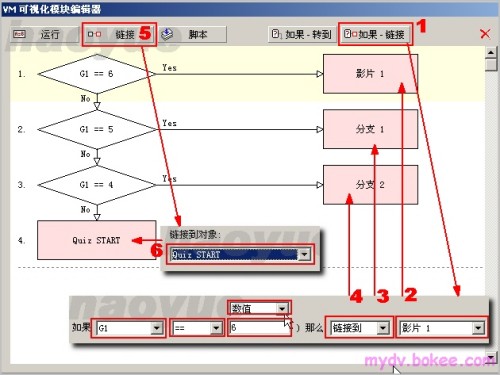
参考:对应上面VM模块的脚本如下

4、 最终连接图如下
图中我把分支1、2末端分别连接到Quit START.
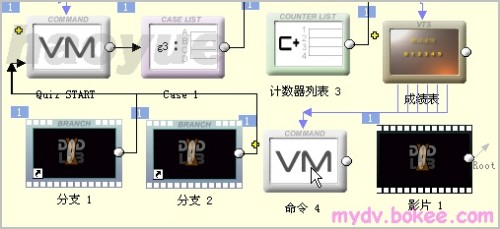
总结:上面介绍了两种实现条件控制的基本方法,你可以在此基础上做更多丰富,里面遇到的逻辑关系选择很容易看懂的,可以根据需要选择。条件链接对象的选择也很随意,只要对话框里有的就可选择,你还可以根据需要加入动态菜单、播放列表等并对其进行链接。
全文完
加载全部内容